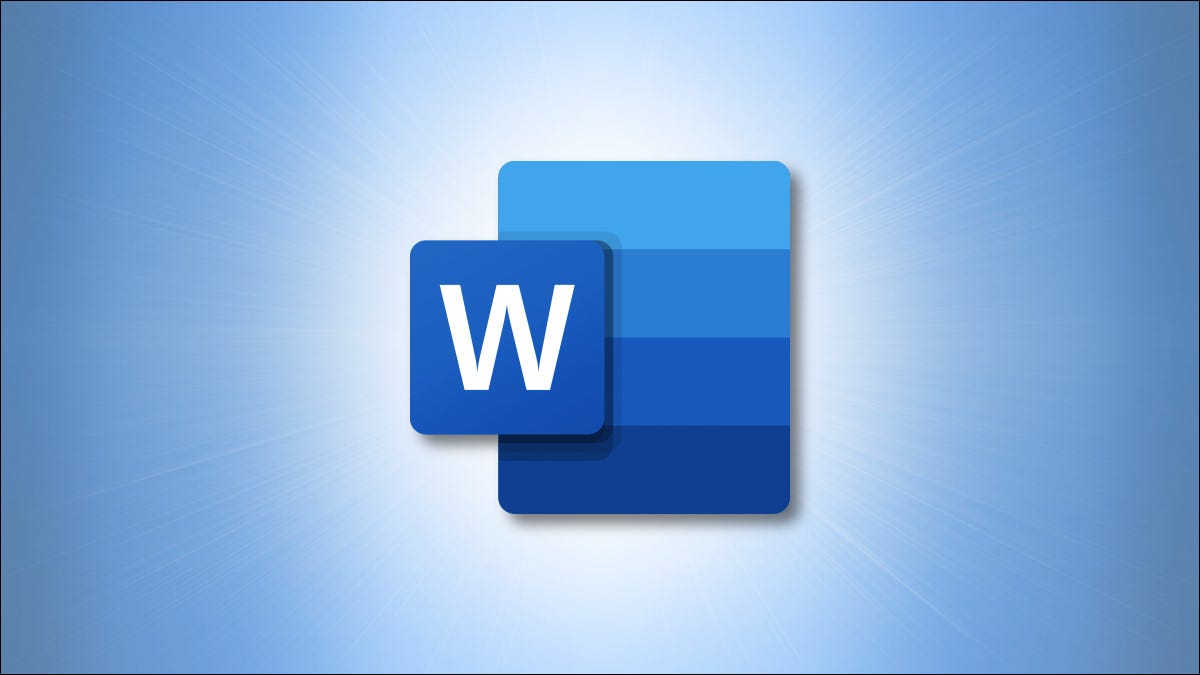
Con una línea en sus documentos, puede separar visualmente su texto o crear una línea de firma. Microsoft Word ofrece varios tipos de líneas que puede agregar a sus documentos y le mostraremos cómo hacerlo.
Insertar rápidamente una línea en un documento de Microsoft Word
Para agregar rápidamente una línea en su documento, use los caracteres de método abreviado de Word. Estos son los símbolos estándar que encuentra en su teclado, y cuando los presiona tres veces, Word inserta una línea específica en su documento. Tenga en cuenta que no puede personalizar este tipo de líneas.
Para utilizar este método, primero abra su documento con Microsoft Word. En el documento, coloque el cursor donde desea insertar una línea.
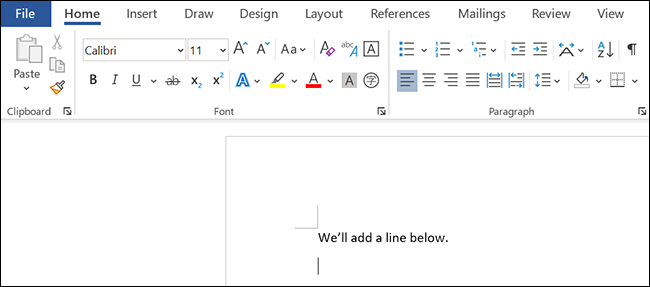
En su teclado, presione los siguientes caracteres para agregar una línea:
- – (tres guiones): esto agrega una línea regular.
- === (tres signos iguales): Esto agrega una línea doble regular.
- ___ (tres guiones bajos): Esto agrega una línea en negrita.
- *** (tres asteriscos): use esto para agregar una línea de puntos.
- ### (tres hashes): esto agrega una línea triple.
- ~~~ (tres tildes): use esto para agregar una línea de onda.
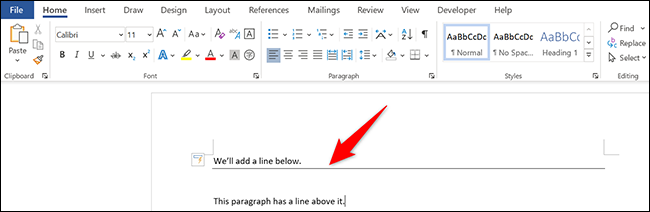
La línea que agrega Word cubre todo el ancho de su página, por lo que no tiene que preocuparse por cambiar su tamaño. Y eso es.
¿Sabías que también es fácil dibujar flechas en Word ?
Agregar y personalizar una línea en Microsoft Word
Si desea insertar y personalizar manualmente una línea en su documento, utilice este método.
En su documento de Word, coloque el cursor donde desea agregar una línea. Luego, en la cinta de Word en la parte superior, haga clic en la pestaña «Inicio».
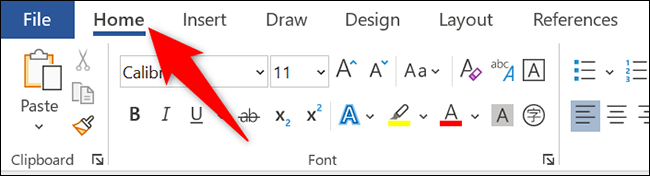
En la pestaña «Inicio», en la sección «Párrafo», seleccione el icono de flecha hacia abajo junto a «Bordes».
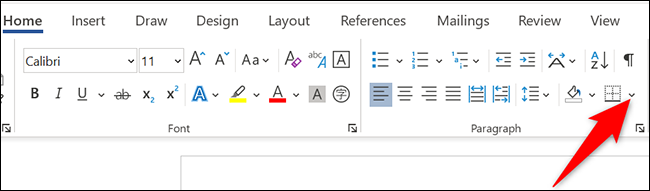
En el menú del icono de flecha hacia abajo, seleccione «Línea horizontal».
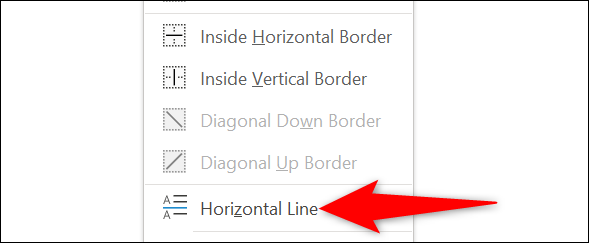
Word agregará una línea que cubra todo el ancho de su página.
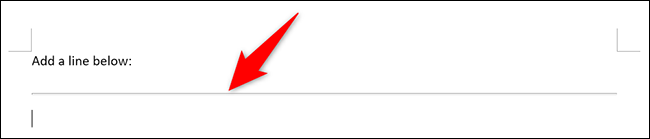
Para personalizar la línea recién agregada, haga doble clic en la línea y se abrirá una ventana de «Formato de línea horizontal».
En esta ventana, use las distintas opciones para cambiar el estilo de su línea, como su color. Luego haga clic en «Aceptar» para guardar sus cambios.
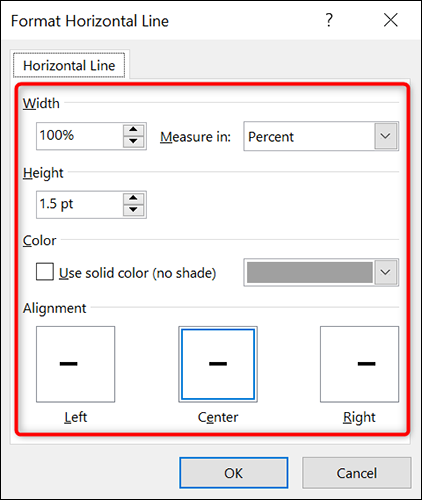
Y así es como agrega líneas personalizables en sus documentos de Word. ¡Muy útil!
Insertar una línea como forma en Microsoft Word
Con el menú «Forma» de Word, puede dibujar una línea (en cualquier dirección) y agregarla a su documento. Esta es una forma flexible de agregar varias líneas a sus documentos.
Para utilizar este método, abra su documento con Microsoft Word. En la cinta de Word en la parte superior, haga clic en la pestaña «Insertar».
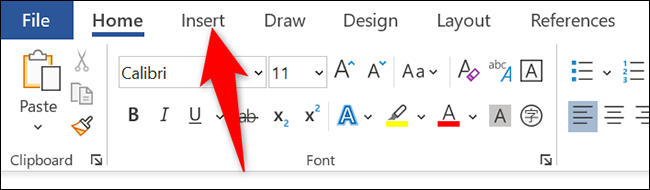
En la pestaña «Insertar», haga clic en «Formas».
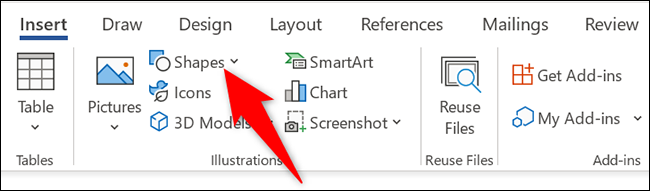
En el menú «Formas», en la sección «Líneas», seleccione el tipo de línea para agregar a su documento.
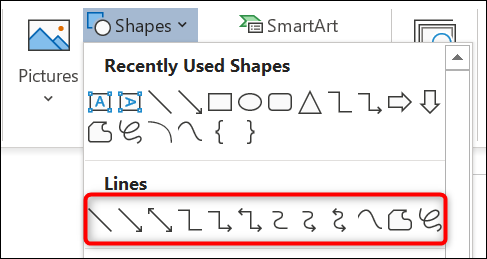
Su cursor se convertirá en un icono de signo «+» (más) que le permitirá dibujar una línea en su documento. Para comenzar a dibujar, coloque el cursor donde desea que comience la línea, presione y mantenga presionado el botón izquierdo del mouse y arrastre la línea en la dirección que desee.
Para que sea una línea recta, presione y mantenga presionada la tecla Shift mientras dibuja la línea.

Su línea ahora está disponible en su documento. Para personalizarlo, haga clic en la línea y luego en la cinta de Word en la parte superior, haga clic en la pestaña «Formato de forma».
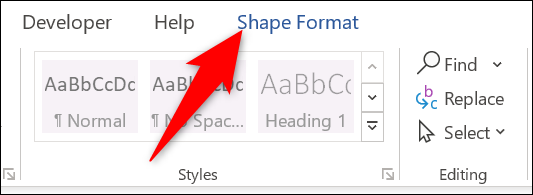
En la pestaña «Formato de forma», tiene varias opciones de formato para su línea. Por ejemplo, para cambiar el estilo de su línea, haga clic en un nuevo estilo en la sección «Estilos de forma», y así sucesivamente.
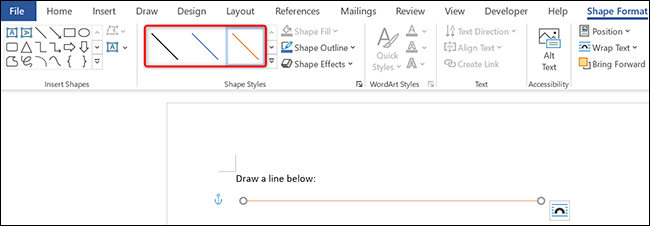
Y así es como agrega la línea de su elección en sus documentos de Microsoft Word. ¡Feliz formación!
Con Word, puede agregar varios tipos de objetos en sus documentos, incluidos cuadros de texto y firmas .


